Video-Loops sind kurze Videoclips, die in einer Endlosschleife abgespielt werden, um ein fesselndes und wiedererkennbares visuelles Element zu schaffen. Ganz gleich, ob Sie sie für soziale Medien, Präsentationen, Werbekampagnen oder einfach nur zur Unterhaltung verwenden möchten, diese endlosen bewegten Bilder fesseln die Aufmerksamkeit des Betrachters und verleihen Ihren Videos eine erfrischende und lebendige Dimension. In diesem Artikel stellen wir Ihnen drei praktische Lösungen vor, mit denen Sie ganz einfach Video-Loop erstellen können.
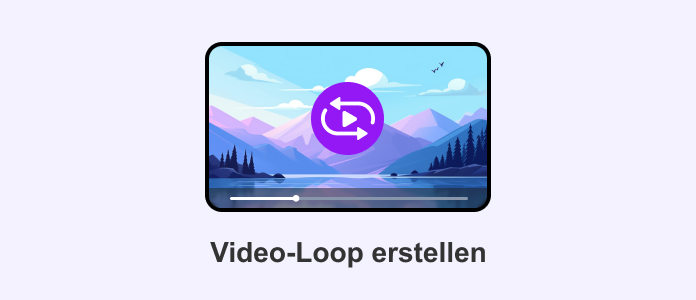
Video-Loops sind eine großartige Möglichkeit, um Ihre Videos auf Social Media und anderen Plattformen zu präsentieren. AnyMP4 Video Converter Ultimate ist ein hervorragendes Tool, mit dem Sie hochwertige Videoloops erstellen können.
AnyMP4 Video Converter Ultimate ist sowohl für Anfänger als auch für erfahrene Videobearbeiter leicht zugänglich. Neben der bekannten Konvertierungsfunktion bietet es zahlreiche Funktionen und Anpassungsoptionen, mit denen Sie Ihr Video verbessern und optimieren können, bevor Sie es in Loop umwandeln. Laden Sie diesen Video Editor herunter und installieren Sie ihn auf Ihrem Computer. Nachfolgend zeigen wir Ihnen, wie Sie mit dieser Software Video-Loop erstellen können.
Für Windows 11/10/8/7
Für macOS 10.12 oder neuer
Schritt 1: Starten Sie AnyMP4 Video Converter Ultimate, klicken Sie auf "Toolbox" und dann wählen Sie "GIF Maker".
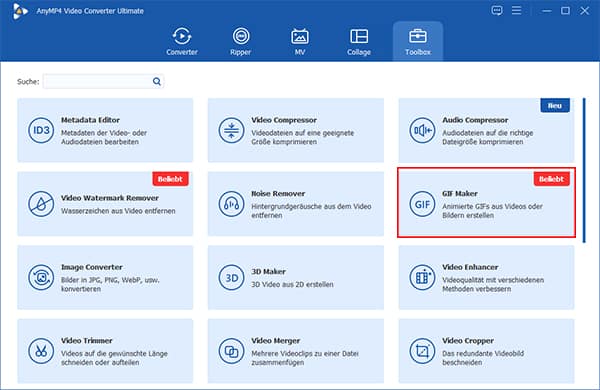
Schritt 2: Laden Sie Ihr Video in den GIF Maker, um eine Endlosschleife zu erstellen. Klicken Sie auf "Bearbeiten", um das Video zu drehen, zu beschneiden, Wasserzeichen, Untertitel, Effekte und Filter hinzuzufügen usw. Klicken Sie auf "Schneiden", um Ihr Video zu bearbeiten oder zu segmentieren.
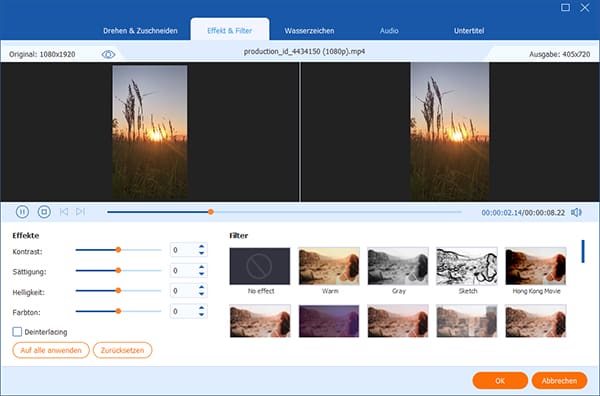
Schritt 3: Aktivieren Sie " Schleifenwiedergabe ", dies ist der Schlüssel zur Erstellung eines Video-Loops. Stellen Sie dann die Ausgabegröße und Bildrate nach Bedarf ein.
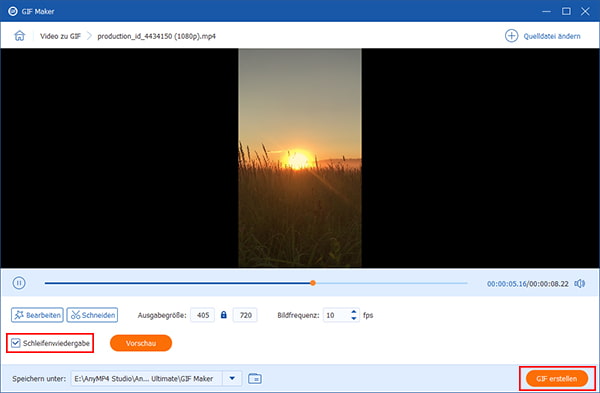
Schritt 4: Klicken Sie auf "Vorschau", um das Ergebnis zu sehen. Wenn Sie mit dem Ergebnis zufrieden sind, legen Sie den Speicherort fest und klicken Sie unten rechts auf "GIF erstellen". Jetzt haben Sie erfolgreich einen Video-Loop erstellt.
Wenn Sie ein iPhone-Benutzer sind und Ihr mit dem iPhone aufgenommenes Video oder Live-Foto in einen Loop verwandeln möchten, können Sie eine einfachere Methode verwenden: die Fotos-App. Diese in iOS integrierte Anwendung bietet eine einfache Möglichkeit, Ihre Fotos oder Videos in kreative Video-Loops zu verwandeln, ohne zusätzliche Software herunterladen zu müssen.
Vielleicht wissen Sie bereits, wie Sie Live Foto als Video speichern können, aber mit der Fotos-App können Sie auch Video-Loops direkt auf Ihrem iPhone erstellen. Im Folgenden zeigen wir Ihnen, wie Sie einen Video-Loop auf Ihrem iPhone erstellen.
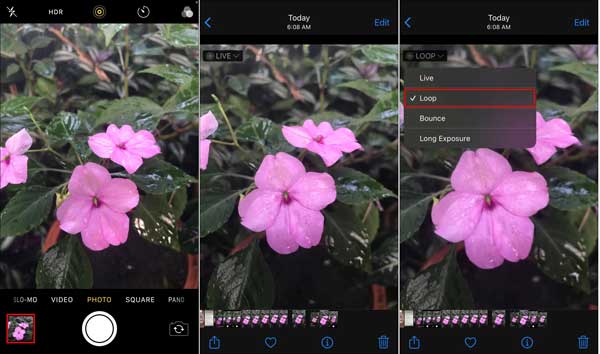
Schritt 1: Starten Sie die Fotos-App und öffnen Sie ein Live-Foto, das Sie in Loop erstellen möchten.
Schritt 2: Tippen Sie auf den Dropdown-Pfeil oben links und wählen Sie "Loop" aus der Liste. Nun können Sie das Live-Foto erfolgreich in Loop erstellen.
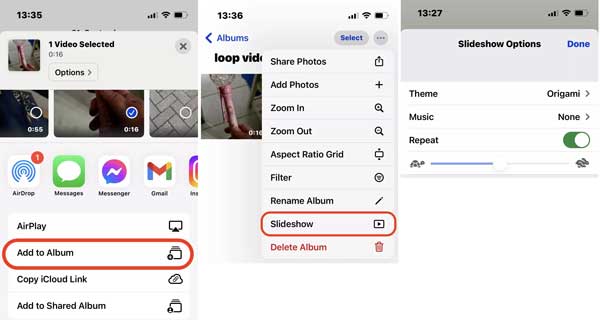
Schritt 1: Öffnen Sie Ihre Fotos-App und legen Sie ein neues Album an. Wählen Sie die Videos aus, die Sie im Album wiederholen möchten. Tippen Sie auf "Teilen" und dann auf "Zum Album hinzufügen".
Schritt 2: Gehen Sie zu dem neuen Album, tippen Sie auf "Einstellungen" und wählen Sie "Diashow".
Schritt 3: Tippen Sie dann auf "Schaltfläche" und aktivieren Sie die Option "Wiederholen". Nun wird das Video in einer Endlosschleife abgespielt und der Video-Loop wurde erfolgreich erstellt.
Wenn Sie sich nicht auf eine bestimmte Software oder ein bestimmtes Gerät beschränken möchten, sondern flexibel und unabhängig sein wollen, dann ist 123apps die Lösung für Sie. Diese Online-Plattform bietet Ihnen die Freiheit, von jedem Computer mit Internetanschluss aus über Ihren Webbrowser beeindruckende Video-Loops zu erstellen. Befolgen Sie die nachstehenden Anleitungen, um Video-Loops mit diesem Online-Tool zu erstellen.
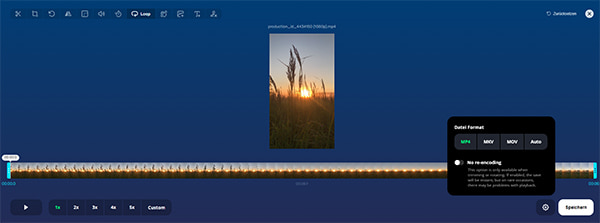
Schritt 1: Starten Sie Ihren bevorzugten Webbrowser und geben Sie die URL "https://123apps.com/de/" ein, um die 123apps-Website zu besuchen.
Schritt 2: Auf der 123apps-Website finden Sie verschiedene Tools und Anwendungen. Wählen Sie "Loop-Video", um zur Video-Loop-Erstellung zu gelangen. Klicken Sie auf "Datei laden", um Ihr Video von Ihrem Computer hochzuladen.
Schritt 3: Nachdem Sie Ihr Video hochgeladen haben, können Sie die Länge des Loops und andere Einstellungen nach Belieben anpassen. Sie können auch Ihr Video schneiden und drehen, Bilder und Texte hinzufügen usw.
Schritt 4: Klicken Sie unten links auf "Einstellungen", um das Ausgabeformat auszuwählen. Sie können Ihr Video in MP4, MKV oder MOV konvertieren. Klicken Sie dann auf "Speichern" und Ihr Video wird in Video-Loop erstellt.
1. Warum sollte man Video-Loops verwenden?
Video-Loops sind eine großartige Möglichkeit, Ihre Videos aufzupeppen und visuell ansprechender zu gestalten. Sie können sie für soziale Medien, Präsentationen, Marketingzwecke oder einfach zur Unterhaltung verwenden. Video-Loops sind ideal, um eine Botschaft kreativer und einprägsamer zu vermitteln.
2. Kann ich mehrere Videos zu einem längeren Loop zusammenfügen?
Ja, Sie können mehrere Videos zu einem längeren Loop kombinieren, indem Sie die Videos vor dem Erstellen des Loops zusammenfügen. AnyMP4 Video Converter Ultimate bietet ebenfalls die Möglichkeit, mehrere Videos vor dem Erstellen des Loops zu kombinieren.
3. Welche Dateiformate unterstützt 123apps?
123apps unterstützt eine Vielzahl von Videoformaten, darunter MP4, AVI, MOV und viele mehr. Sie können Videos in den meisten gängigen Formaten auf 123apps hochladen und in Video-Loops umwandeln.
4. Gibt es neben 123apps noch andere kostenlose Online-Tools zur Erstellung von Videoloops?
Ja, neben 123apps gibt es weitere Online-Plattformen und Tools, mit denen Sie kostenlos Videoloops erstellen können. Einige Beispiele sind Kapwing, Ezgif und Online UniConverter. Diese Tools bieten eine Vielzahl von Funktionen und sind eine großartige Option, wenn Sie keine Software installieren möchten.
5. Was ist die optimale Loop-Länge für Video-Loops?
Die optimale Loop-Länge hängt von Ihrem Verwendungszweck und Ihren kreativen Vorstellungen ab. Im Allgemeinen sind kürzere Loops zwischen 3 und 10 Sekunden am effektivsten. Dies hält die Aufmerksamkeit des Betrachters aufrecht, ohne zu monoton zu wirken.
In diesem Artikel haben wir Ihnen drei praktische Lösungen für die Erstellung von Videoloops vorgestellt. Unabhängig davon, ob Sie ein Windows- oder Mac-Benutzer sind, Ihr iPhone verwenden oder lieber online arbeiten, haben wir Ihnen Schritt-für-Schritt-Anleitungen zur Erstellung beeindruckender Video-Loops gegeben. AnyMP4 Video Converter Ultimate ist ideal für alle, die erstklassige Ergebnisse erzielen und gleichzeitig die volle Kontrolle über ihre Projekte behalten möchten. Laden Sie AnyMP4 Video Converter Ultimate herunter und probieren Sie es aus.
Für Windows 11/10/8/7
Für macOS 10.12 oder neuer
AnyMP4 Video Converter Ultimate
Blitzschnell umwandeln und mit KI einfach bearbeiten